
多くのユーザーは、コンピューターを使用しているときに、スムーズでなく、ますます動かなくなると感じています。実際、使用時間が長くなるにつれて、システム内のゴミも増加します。クリーンアップのチュートリアルは次のとおりです。システム内のジャンク ソフトウェア。見てみましょう。
1. [スタート] をクリックし、[設定] を選択します
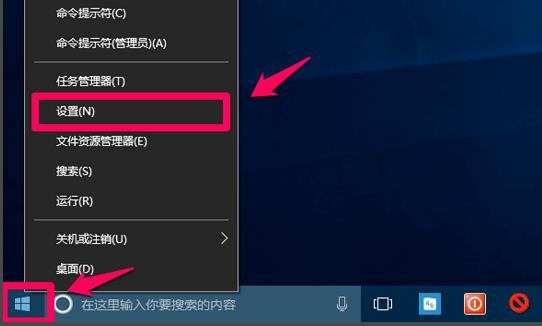
2、「システム」をクリックします
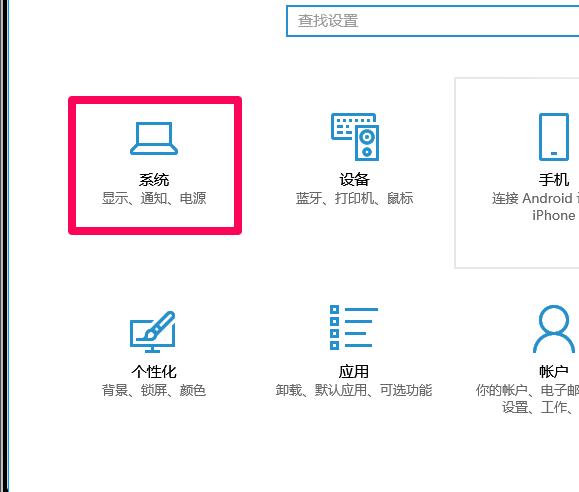
3. 左側の「ストレージ」を選択し、「スペースの解放方法の変更」をクリックします
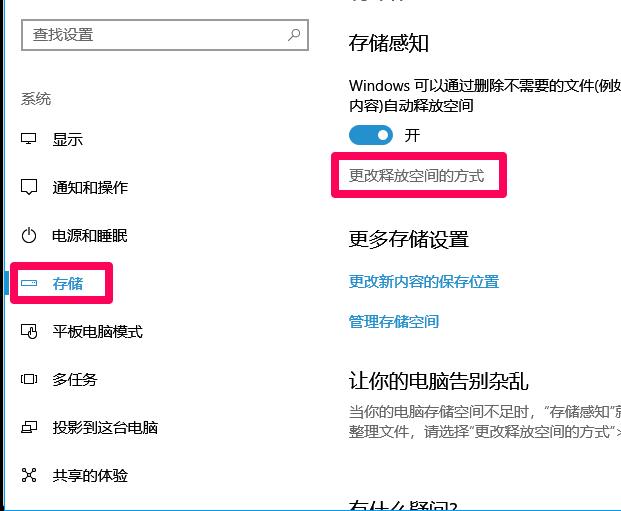
4. スペースを解放する方法を変更するウィンドウでは、デフォルトでオンになっています: アプリケーションで使用されていない一時ファイルを削除します。デフォルトでオンになっています: ごみ箱に置かれたファイルを削除します。
もう一度確認します: [ダウンロード] ファイル内で連続 30 日間変更されていないファイルを削除し、次にチェックを入れます: 以前のバージョンの Windows を削除し、最後に: 今すぐクリーンアップ
をクリックします。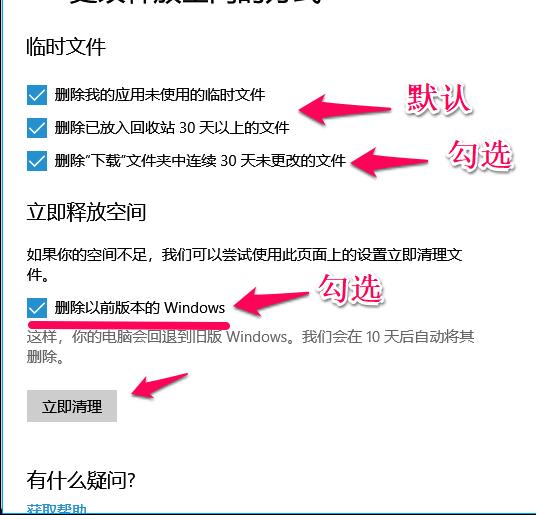
5. ファイルのクリーンアップが完了するまで待ちます。
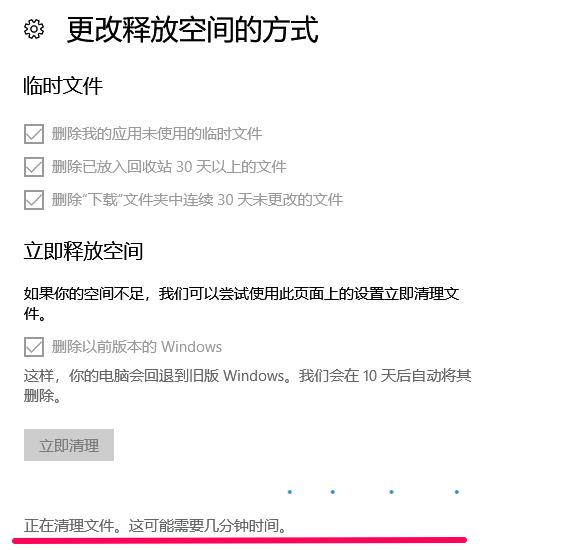
6. 完了したら、「」をクリックします。今すぐクリーンアップ」を実行すると、「これ以上ディスク領域を解放できません。」というメッセージが表示されます。
以上がwin10システムでジャンクソフトウェアをクリーンアップする方法の詳細内容です。詳細については、PHP 中国語 Web サイトの他の関連記事を参照してください。